当前位置: 首页 > win10系统一直黑屏唤醒不了如何解决?win10系统一直黑屏唤醒不了处理教程
许多使用win10系统的用户发现,计算机进入睡眠模式后,无法唤醒仍处于黑屏状态。原因是什么?可能是系统电源管理和电源驱动之间冲突的后果。让我们和小编一起看看解决方案。
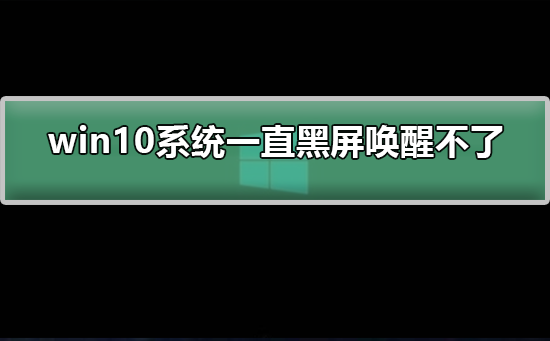
唤醒win10系统黑屏的方法
1、Windows+X(右键开始菜单),找到设备管理器,点进去
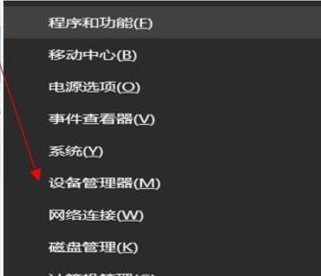
2、在设备管理器里面找到系统设备(点击前面箭头—扩展出列表→/>)
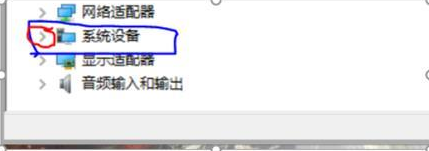
3、在列表中找到Intel(R)Management Engine Interface右击进入属性
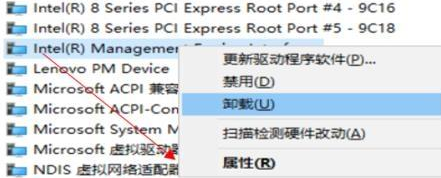
4、找到电源管理(取消打勾,确定)
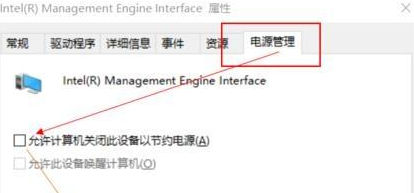
5、重新设置电源管理即可。
以上就是系统520为您带来的唤醒win10系统黑屏的方法,希望可以解决掉您的困惑。

2024-10-10

2024-10-08

2024-10-09

2024-10-10

2024-10-10

2024-10-09

2024-10-06